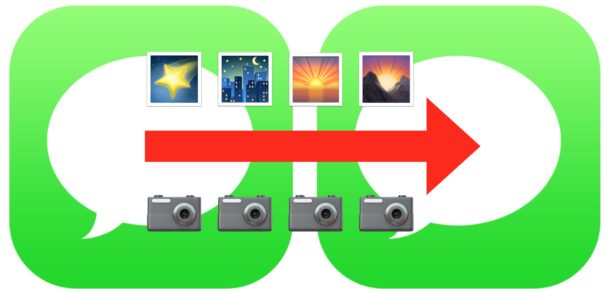
¿Alguna vez has recibido un mensaje con imagen en tu iPhone y querías compartir esa foto con otra persona? Hay varias maneras de reenviar mensajes de fotos desde un iPhone, te mostraremos el método más fácil y rápido para pasar un mensaje de fotos desde tu aplicación de Mensajes de iPhone para que lo envíes a otro contacto.
Reenviar mensajes de fotos desde la aplicación de mensajes es bastante similar a reenviar una imagen o enviar un correo electrónico desde un iPhone a otro contacto, excepto que es un poco menos obvio acceder a la funcionalidad de reenvío en iOS. No te preocupes, una vez que aprendas a reenviar imágenes en Mensajes es muy sencillo.
Cómo reenviar fotos de mensajes a otro contacto desde el iPhone
Esta es la forma más fácil de reenviar una foto de Messages a otro contacto, funciona de la misma manera en un iPhone o iPad con cualquier versión moderna de iOS:
- Abra la aplicación Mensajes y vaya al hilo de mensajes con la foto que desea reenviar a otro contacto
- Puntee y mantenga presionada la foto que desea reenviar a otra persona
- Elija «Más….» en el menú emergente que aparece
- Encontrará que la foto que ha seleccionado tendrá una casilla de verificación junto a ella para indicar que ha sido seleccionada, ahora elija el icono de la flecha pequeña en la esquina de la ventana del mensaje para reenviar el mensaje a un nuevo contacto
- En la nueva ventana Mensaje, introduzca el destinatario al que desea reenviar la foto, adjunte un mensaje si lo desea y, a continuación, envíe como de costumbre
.
.
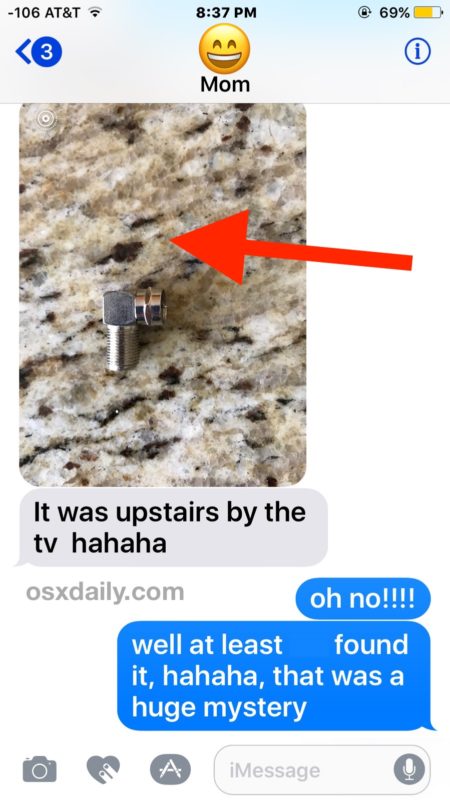
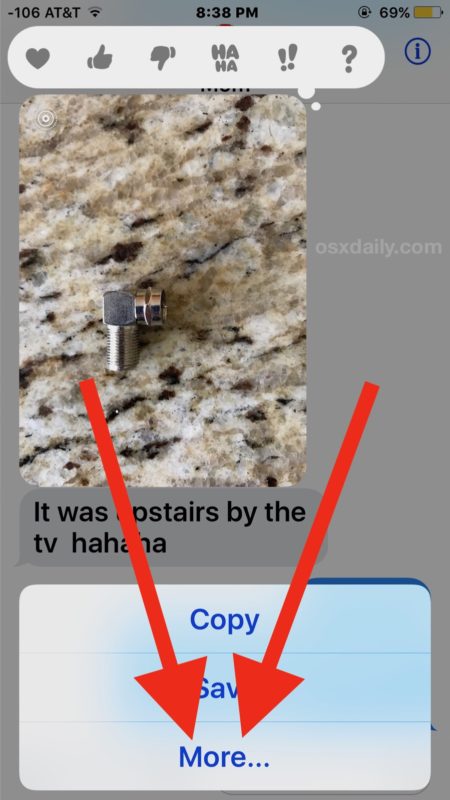
.
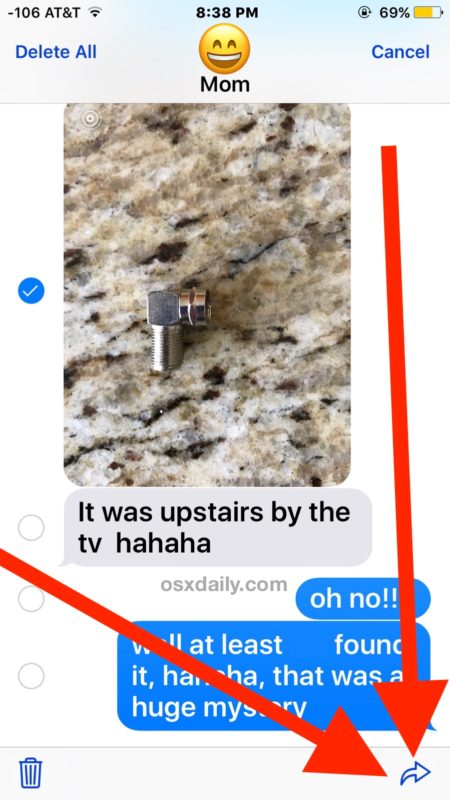
.
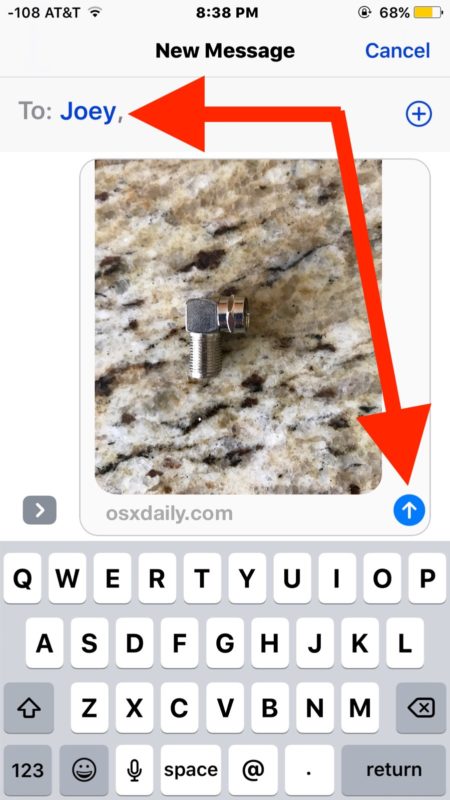
Puede reenviar cualquier foto, imagen, gifs, vídeo o película con este método. También puede reenviar mensajes de texto regulares de esta manera, pero todo lo que hace es copiar y pegar el texto del mensaje en un nuevo mensaje, en lugar de pasar los datos del remitente original. Los lectores habituales pueden notar que usted también utiliza un enfoque similar para eliminar una imagen de un mensaje en iOS.
Tenga en cuenta que la foto que se está reenviando se enviará por sí sola sin ninguna explicación, texto, o sin ningún aviso acerca de quién la tomó originalmente. Por lo tanto, si quieres explicar que la foto vino de otra parte o fue tomada por otra persona, eso depende de ti cuando reenvíes el mensaje con imagen para incluir una pequeña nota sobre la foto.
Otros métodos para reenviar imágenes incluyen guardar la imagen y crear un nuevo mensaje con ella manualmente, o usar copiar y pegar también. En última instancia, los pasos descritos anteriormente utilizando el botón de reenvío son los menos complejos, por lo que es la mejor manera de reenviar fotos desde un mensaje en un iPhone o iPad.
Rara vez puede encontrar un problema o una insignia roja (!) al intentar reenviar o enviar un mensaje con imagen, si experimenta que puede usar esta guía para arreglar el iPhone no enviando mensajes con imagen .
